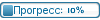Теперь немного о самом смысле и процессе соединения. Один из компьютеров (тот к которому подключаются) будет сервером, второй (который подключается) клиентом. Оба компьютера подключены к телефонной лини через модемы.
Для установки связи между компьютерами необходимо, чтобы клиент позвонил на номер компьютера-сервера, а модем сервера в свою очередь «поднял трубку» и проверил логин и пароль звонящего пользователя. Если выполнение всех выше перечисленных операций прошло без ошибок, то коннект состоится. А если нет то вы где-то напортачили.

Настройка сервера. Компьютер-сервер, как мы уже выяснили, должен «ответить» на звонок клиента, для это его нужно правильно настроить. Как это делается? А очень просто! По этой инструкции. Если у вас меню пуск в стиле Windows XP , то Пуск -> Панель управления ->
Сетевые подключения -> Создание нового подключения -> ... А если у вас пуск в Классическом стиле, то Пуск -> Настройка -> Панель управления -> Сетевые подключения -> Создание нового подключения -> ... А вот здесь поподробнее. После выполненных действий запускается «Мастер новых подключений», вот он то и поможет нам настроить подключение [Далее ->] Выбираем «Установить прямое подключение к другому компьютеру» [Далее ->] Затем «Принимать входящие подключения» [Далее ->] Выбираем ваш модем [Далее ->] «Разрешить виртуальные частные подключения» [Далее ->] Выбор пользователя.
Здесь существует несколько вариантов, рассмотрим их все по порядку.
Можно выбрать из предлагаемого списка пользователей, уже существующую учетную запись.
Этот вариант приемлем, если на компьютере-сервере несколько учетных записей и клиент знает к одной из них логин и пароль. Такое бывает в тех случаях, когда клиент, к примеру, подключается из дома к своему рабочему месту.
Можно заранее создать пользователя для подключения (см. дополнение «Создание новой учетной записи»). Этот вариант подходит, если подключения будут производиться часто и клиент хочет иметь на компьютере-сервере какие-либо права и собственные файлы.
Можно создать нового пользователя здесь же. Для этого нажмите кнопку «Добавить…» и заполните форму.
И последний вариант – это выбрать учетную запись гостя. Этот вариант подходит, тем кто просто хочет поиграть с другом и не на что более не претендует. В свойствах учетной записи пользователя можно выбрать для него пароль или оставить его пустым (что и делается по умолчанию). После того как вы определились какой вариант подходит вам жмите [Далее ->] Выбор программ для работа с сетью. Здесь я советую зайти в свойства «Протокола Интернета (TCP/IP)» и заранее определить